¿Te apareció el logo “HDR” en tu nueva TV, monitor o celular y no sabés si realmente estás viendo contenido en alta gama dinámica? Muchos dispositivos actuales dicen tener HDR, pero no todos lo implementan de manera auténtica. De hecho, existe una gran diferencia entre el HDR real y el HDR simulado o “falso HDR”.
En esta guía de Espacio Pantalla, te enseñamos cómo identificar si tu pantalla soporta HDR verdadero, qué diferencias hay con versiones simuladas y cómo verificarlo fácilmente con pruebas y configuraciones reales.
📺 ¿Qué es HDR realmente?
HDR significa High Dynamic Range o Alto Rango Dinámico, una tecnología que permite mostrar una mayor diferencia entre los colores más oscuros y más brillantes, con más detalle, contraste y fidelidad en la imagen.
En lugar de imágenes “planas” donde todo tiene un mismo nivel de brillo, el HDR permite que los negros sean más profundos, los blancos más intensos y los colores mucho más vivos. Pero para que esto funcione como debe, se necesitan ciertas características mínimas en la pantalla.
🧪 ¿HDR real o simulado? ¿Cuál es la diferencia?
HDR real:
- Panel con alto brillo máximo (mínimo 400–600 nits, ideal 1000 nits o más).
- Compatibilidad con estándares como HDR10, HDR10+, Dolby Vision o HLG.
- Soporte de profundidad de color de 10 bits reales (o 8 bits + FRC).
- Capacidad de mostrar contenido HDR sin “lavar” los colores o perder detalle.
HDR simulado (falso):
- Panel de bajo brillo máximo (menos de 300 nits).
- Solo mejora el contraste por software o cambia la curva gamma.
- No está certificado oficialmente (ni siquiera por HDR10).
- Puede aplicar “efectos HDR” sin mostrar contenido real HDR.
Conclusión: muchas pantallas económicas muestran el logo “HDR” en marketing, pero no ofrecen una experiencia visual realmente mejorada. A veces, empeoran la imagen en lugar de mejorarla.
🔍 ¿Cómo saber si tu pantalla tiene HDR real?
1. Revisá las especificaciones oficiales
Lo primero es buscar las especificaciones del fabricante. Tené en cuenta lo siguiente:
- ¿Tiene certificación HDR10 o superior?
- ¿Indica un brillo máximo de al menos 400 nits?
- ¿Es un panel de 10 bits reales o usa emulación (8-bit + FRC)?
- ¿Soporta formatos como Dolby Vision?
⚠️ Si la pantalla solo dice “HDR compatible” sin mencionar estándares ni brillo, probablemente es HDR simulado.
2. Usá Windows para detectar compatibilidad HDR
Si tenés un monitor conectado a una PC con Windows 10 u 11:
- Entrá en Configuración → Sistema → Pantalla.
- Si ves la opción “Usar HDR”, tu pantalla al menos lo admite.
- Hacé clic en “Configuración de HDR avanzada”.
Ahí podés verificar:
- Brillo máximo en nits
- Compatibilidad con color de 10 bits
- Soporte para contenido HDR en juegos, video o escritorio
👁 Tip extra: Si al activar HDR la imagen se ve lavada o borrosa, es muy probable que el panel no lo soporte correctamente.
3. Probá contenido HDR real
Otra forma directa es reproducir contenido nativo en HDR (por ejemplo, en YouTube, Netflix, Amazon Prime Video):
-
En YouTube, buscá “HDR test 4K” y asegurate de seleccionar una calidad HDR en la configuración del video.
- En Netflix, verificá que el contenido diga “HDR” y tengas un plan compatible.
- En monitores gamer, usá juegos como Cyberpunk 2077, Horizon Zero Dawn o God of War, que tienen soporte HDR nativo.
Qué deberías notar:
✅ Negros más profundos sin pérdida de detalle
✅ Zonas brillantes más intensas sin quemarse
✅ Colores vivos pero no sobresaturados
✅ No debería verse más “lavado” que en SDR
Si no notás ninguna mejora, o incluso se ve peor, es un indicio claro de que tu pantalla no es HDR real.
🧰 Herramientas para confirmar compatibilidad
| Plataforma | Herramienta | Qué verifica |
|---|---|---|
| Windows | DirectX Diagnostic (dxdiag) | Profundidad de color y soporte HDR |
| Windows | TestUFO HDR | Brillo, contraste y calidad HDR en monitores |
| Web | RTINGS.com | Revisá si tu modelo tiene HDR verdadero |
| YouTube | Videos de prueba HDR | Compará SDR vs HDR lado a lado |
| Consolas | PS5 / Xbox HDR Calibration | Detectan si la pantalla es compatible |
📊 Ejemplos concretos: comparativa
| Pantalla | ¿HDR Real? | Motivo |
|---|---|---|
| TV LG OLED C1 | ✅ Sí | Dolby Vision, 1000+ nits, 10-bit |
| Monitor IPS de $60.000 (Argentina) | ❌ No | 250 nits, sin HDR10 |
| Samsung Galaxy S23 | ✅ Sí | HDR10+, AMOLED de alto brillo |
| TV de marca genérica con “HDR Ready” | ❌ No | 280 nits, sin certificación |
🔧 ¿Cómo mejorar el HDR si tu pantalla lo soporta?
- Usá entradas correctas: asegurate de conectar vía HDMI 2.0 o superior.
- Activá el modo HDR en la configuración del dispositivo y del sistema operativo.
- Evitá el modo ahorro de energía: puede limitar el brillo máximo.
- Calibrá el HDR en juegos o consolas para ajustar blancos y negros según tu panel.
- Actualizá el firmware del TV o monitor para mejor compatibilidad.
❓ Preguntas frecuentes
¿Una pantalla con 300 nits puede tener HDR?
Técnicamente puede “mostrar” contenido HDR, pero no de forma realista. Necesitás al menos 400–600 nits para notar diferencias importantes. Con 1000 nits se logra el verdadero impacto HDR.
¿El HDR consume más energía?
Sí. Activar HDR exige más procesamiento y más brillo, lo que se traduce en mayor consumo, especialmente en TVs y celulares.
¿Puedo activar HDR en una pantalla que no lo soporta?
No es recomendable. Si lo forzás por software (como en algunos modos de Windows), la imagen puede verse distorsionada o más apagada. El HDR solo tiene sentido si tu panel está diseñado para mostrarlo.
✅ Conclusión: que no te vendan “HDR trucho”
Hoy en día, muchas marcas promocionan pantallas con HDR que no cumplen los estándares mínimos. No alcanza con que el sistema lo detecte: es necesario que el panel tenga brillo alto, profundidad de color real y soporte oficial.
Antes de comprar o activar el HDR en tu dispositivo, revisá especificaciones reales, hacé pruebas con contenido nativo y evaluá si hay diferencia visual clara. De lo contrario, es probable que estés ante un HDR simulado.
En Espacio Pantalla, te ayudamos a entender lo que ves. Si este artículo te fue útil, compartilo y seguí explorando nuestras guías para mejorar tu experiencia visual.

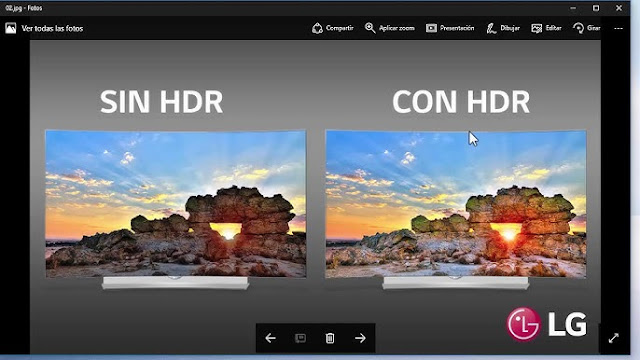





0 Comentarios